- Muallif Jason Gerald [email protected].
- Public 2024-01-18 20:25.
- Oxirgi o'zgartirilgan 2025-01-23 12:51.
Sizda Microsoft Word faylida bajariladigan ishlar ro'yxati bormi va xo'jayiningizga qaysi ish tugaganligini ko'rsatmoqchimisiz? Yoki biron sababga ko'ra so'z yoki jumlani kesib o'tmoqchimisiz? Nima bo'lishidan qat'iy nazar, bu vizualizatsiya effekti Microsoft Word -da mavjud. Harflar yoki so'zlarga kerakli effektni yaratish uchun ushbu maqoladan foydalaning.
Qadam
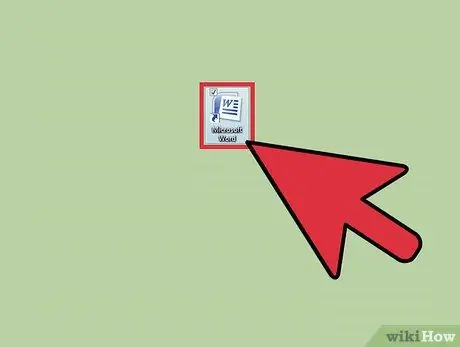
Qadam 1. Microsoft Word dasturini protsedura bo'yicha oching
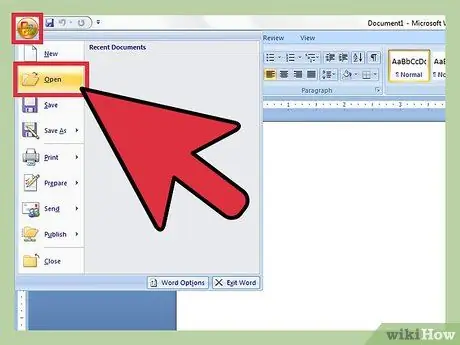
Qadam 2. Yangi hujjat yarating yoki eski hujjatni oching
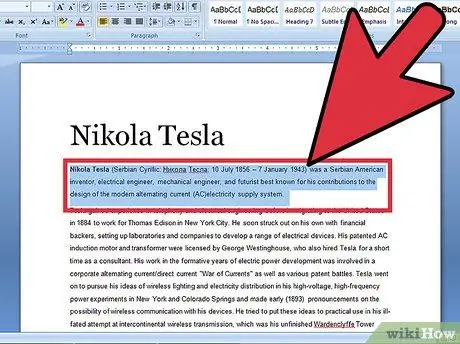
3 -qadam. Siz chizmoqchi bo'lgan matnni tanlang
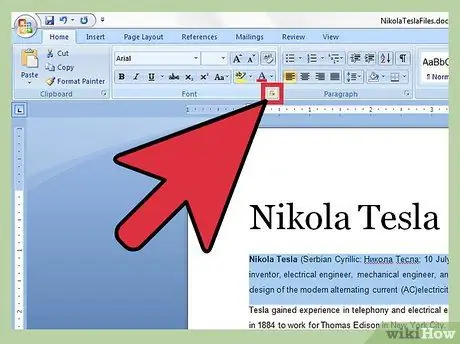
Qadam 4. "Bosh sahifa" ko'rinishida "Shrift muloqot oynasini ishga tushirish" ni bosing
Shaxsiylashtirilgan menyu ro'yxatini ochish uchun "ikki marta ochiladigan" o'qini (pastga qaratib) bosish kerak.
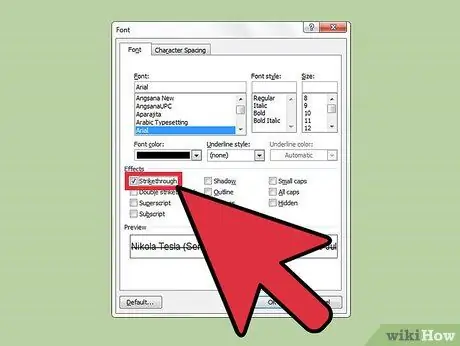
Qadam 5. "Shrift" yorlig'idagi "Strike-through" chapidagi bo'sh katakchani bosing
Agar siz sichqonchani ishlatmasangiz yoki sichqoncha ishlamay qolsa yoki o'zingizni faqat klaviaturadan foydalanishga urinmoqchi bo'lsangiz, alt="Image" va K tugmalarini birga bosing
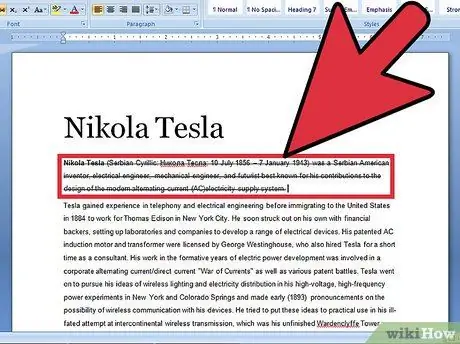
Qadam 6. Ushbu sozlamani saqlash uchun klaviaturada Enter tugmasini bosing
Endi sizning matningiz chizma bilan paydo bo'ladi.
Maslahatlar
- Yana bir chizish chizig'ini qo'shish sozlamasi mavjud (er -xotin zarba effekti); Alt+K o'rniga Alt+L tugmalar birikmasini bosing.
- Siz "Qo'shish" menyusidan muqobil sifatida foydalanishingiz mumkin. Lentadagi "Qo'shish" menyusini bosing, so'ng "Shakllar" ni tanlang. Anahat shaklini bosing va keyin kesib o'tmoqchi bo'lgan so'zlar bo'ylab chiziq qo'ying. Chizishni tugatgandan so'ng, chiziqni kesib o'tmoqchi bo'lgan so'zlarga o'tkazing.






